1、选择矩形工具在画布上创建矩形,并复制图层。

2、双击复制的图层打开图层样式,选择如图所示的图标。

3、点击”编辑>变换>斜切“,拖动图像手柄,拉成斜形。


4、双击下面的图层,在图层样式窗口参考下图中的参数设置。
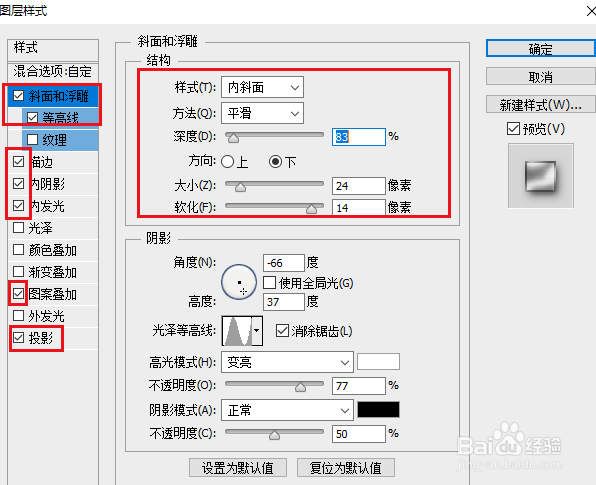
5、点击缩放工具,将下面图层的图像向上拉大,露出边缘即可,如图所示。这就完了 !


时间:2024-10-13 01:42:32
1、选择矩形工具在画布上创建矩形,并复制图层。

2、双击复制的图层打开图层样式,选择如图所示的图标。

3、点击”编辑>变换>斜切“,拖动图像手柄,拉成斜形。


4、双击下面的图层,在图层样式窗口参考下图中的参数设置。
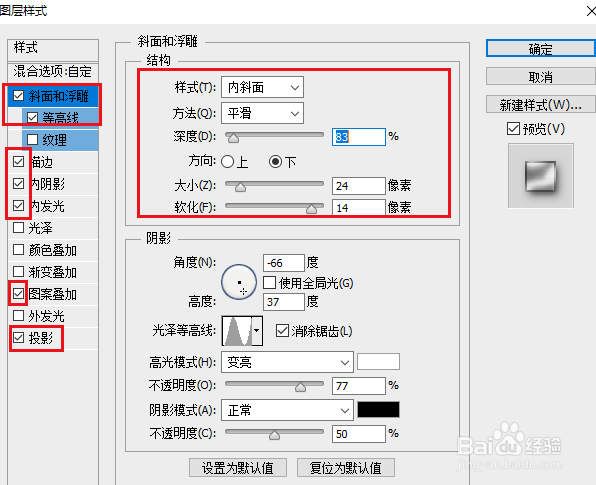
5、点击缩放工具,将下面图层的图像向上拉大,露出边缘即可,如图所示。这就完了 !


